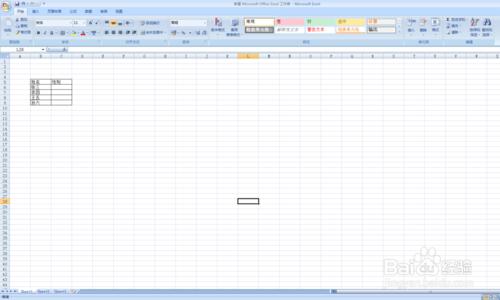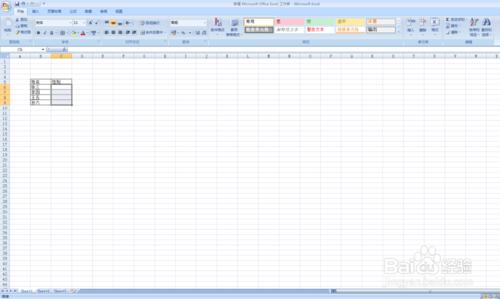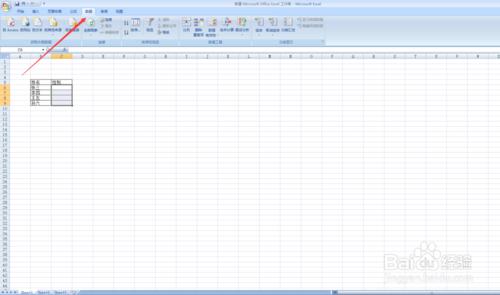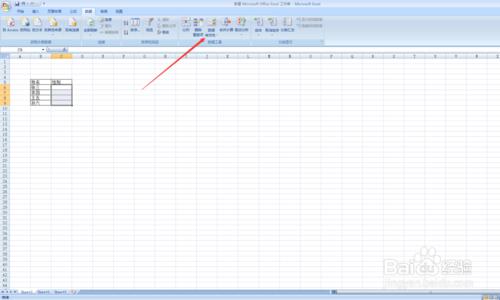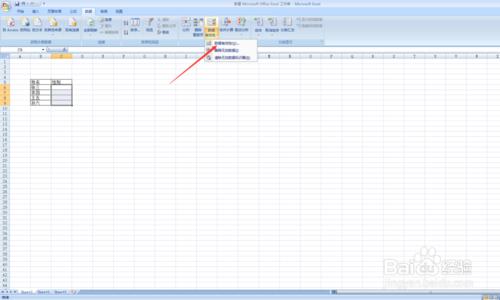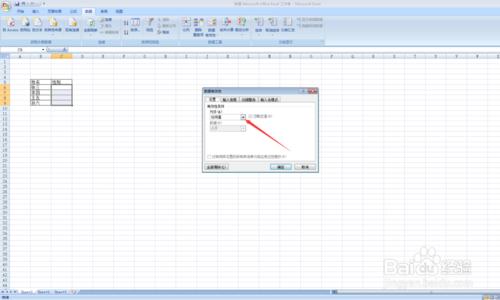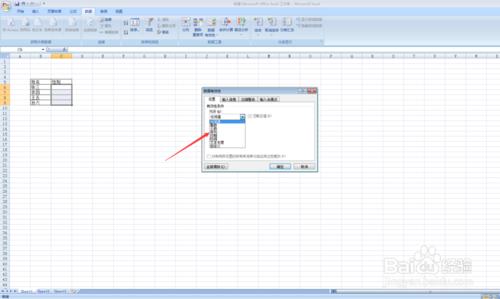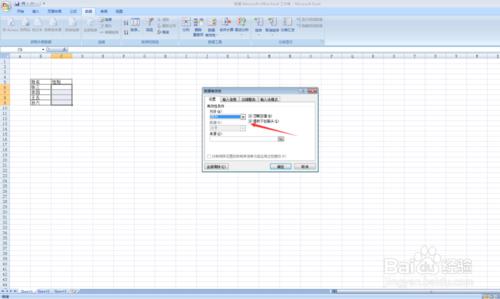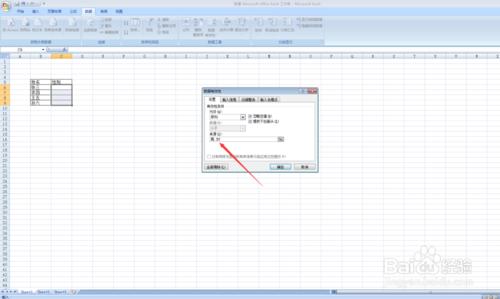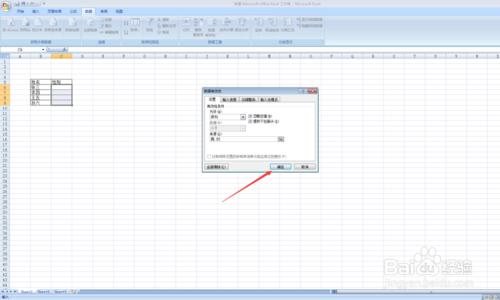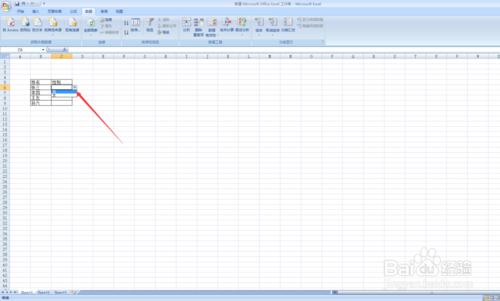很多人在使用Excel的時候經常會需要對某一列進行幾個資料的頻繁更換填寫,例如,需要對某一列資料進行性別的填寫,如果,逐個進行打字填寫的話會特別的麻煩,耽誤時間,如果能夠新增下拉選單進行“男”和“女”的直接選擇的話便會特別的方便,節省時間,那麼該如何對Excel單元格設定下拉選單呢?
工具/原料
電腦
EXCEL
方法/步驟
開啟需要進行單元格設定的Excel,如下圖所示。
對所有需要新增下拉選單的單元格進行選中,如下圖所示。
點選Excel上方的“資料”選項,如下圖紅色箭頭所示,點選後出現如下圖介面。
點選“資料有效性”選項,如下圖紅色箭頭所示。
點擊出現介面中的“資料有效性(V)”字樣,如下圖紅色箭頭所示。
出現如下介面,點選“允許(A)”下方框右側的下拉箭頭,如下圖紅色箭頭所示。
在下拉選單中選中“序列”字樣,如下圖紅色箭頭所示。
在“提供下拉箭頭(I)”字樣前面打勾選中,如下圖紅色箭頭所示。
在“來源(S)”下方的框內輸入你想在下拉選單中選擇的選項並用英文狀態下的逗號隔開,例如,想要選擇性別的話便可以輸入“男,女”,如下圖紅色箭頭所示。
點選“確定“字樣,如下圖紅色箭頭所示。
Excel中剛剛選中的單元格的右側都有下拉箭頭,點選下拉箭頭便可以進行性別的選擇,如下圖紅色箭頭所示。
注意事項
Excel版本不同,方法會稍有不同,但總體思路一致。